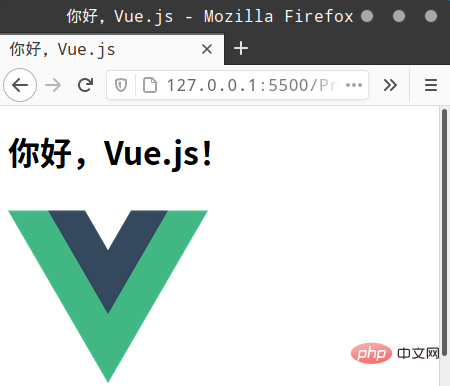Vue.js 學習記錄之一:學習規劃與了解 Vue.js
Vue.js教學專欄介紹學習規劃和了解 Vue.js,可以一起來學習。

這篇學習筆記將記錄一些我個人在學習 Vue.js 框架時所寫的程式碼與學習心得。為此,我會在ProgrammingLanguage/JavaScript目錄下建立一個名為的vuejs目錄,並在該目錄下設定以下兩個子目錄:
-
#note目錄用來存放markdown格式的筆記。 -
code目錄則用來存放筆記中所記錄的程式碼。
學習規劃
- 學習基礎:
- 掌握 HTML、CSS、JavaScript 相關的基礎知識。好吧,我
- 掌握 npm 套件管理器的基本用法。
- 了解 B/S 應用程式架構的基本原理。
- 學習資料:
- 影片教學:黑馬程式設計師之Vue.js 教學影片
- 線上文件:Vue.js 官方教學
- 參考書籍:《深入淺出Vue.js》
- 學習目標:
- 開發一個"雲端記事本"應用程式。
第1 部分:了解Vue.js 框架
#這部分筆記將記錄我對Vue.js 框架的概念性了解,以及在專案中引入該框架的具體方法,並編寫一個"Hello World"程式。
Vue.js 簡介
Vue.js 是一套用於建立使用者介面的漸進式框架。該框架被設計為可以自底向上逐層應用,它的核心庫只關注視圖層,不僅易於上手,還便於與第三方庫或既有項目整合。另一方面,當與現代化的工具鏈以及各種支援類別庫結合使用時,Vue.js 也完全能夠為複雜的單頁應用提供驅動。簡而言之,Vue.js 具有以下特性:
- 使用了傳統 HTML 類似的模版語法,對於新手來說,或許更容易上手。
- 使用了虛擬的 DOM 模型,簡化了對頁面元素的操作方式。
- 使用了響應式的視圖元件,有助於提高程式介面的使用者體驗。
- 頁面渲染速度極快,能賦予應用程式良好的執行效能。
- 既可以像 React 一樣提供建構複雜大型應用的路由介面。
- 也可以像 jQuery 一樣提供使用簡單、且封裝良好的操作介面。
當然,由於Vue.js 的作者本身是一個中國人,所以Vue.js 社群的中文資料也相比其他JavaScript 框架社群要豐富一些,這對於許多習慣中文閱讀的用戶來說,或許也是選擇使用這框架的原因。
引入Vue.js 框架
和大多數JavaScript 前端程式庫和應用框架一樣,在自己的專案中引入Vue.js 框架主要有CDN 引用和本地引用兩種方式,下面分別來學習一下它們。
CDN 引用
CDN 是內容分發網路(Content Delivery Network 或Content Distribution Network)的縮寫,這是一種利用現有的互聯網絡系統中最靠近目標使用者的伺服器,更快、更可靠地分發音樂、圖片、影片、應用程式以及其他數據資料的方式,目的是提供高效能、可擴展性及低成本的網路內容傳遞給用戶。換而言之,在使用CDN 這種引用方式時,Vue.js 框架檔案會被儲存在指定的CDN 服務網路的某個伺服器節點上,由該服務集中負責針對該框架檔案的存取負載並維護框架的版本,而我們只要在HTML 文件的<script>標籤中引用對應CDN 服務的URL 即可,像這樣:
<!-- 开发环境版本,包含了有帮助的命令行警告 --> <script src="https://cdn.jsdelivr.net/npm/vue/dist/vue.js"></script> <!-- 或者 --> <!-- 生产环境版本,优化了文件大小和载入速度 --> <script src="https://cdn.jsdelivr.net/npm/vue"></script>
在上述範例中,我測試了使用cdn.jsdelivr.net提供的CDN 服務來引用Vue.js 框架,這也是Vue.js 官方教學中推薦的服務。至於是該引用開發環境的版本,還是生產環境的版本,這就要取決於具體的使用場景了。在通常情況下,我會選擇在程式開發階段引用回饋資訊相對豐富的開發環境版本,而等到程式發布之時再切換到更追求執行效率的生產環境版本。下面來了解一下使用 CDN 這種引用方式的優點:
- CDN 的总承载量可以比单一骨干最大的带宽还要大。这使得内容分发网络可以承载的用户数量比起传统单一服务器多。
- CDN 服务器可以被放置到不同地点,这有助于减少计算机之间互连的流量,进而降低带宽成本。
- CDN 通常会指派较近、较顺畅的服务器节点将资料传输给用户。虽说距离并非影响传输的绝对因素,但这可以尽可能提高性能和用户体验。
- CDN 上存储的资料通常都会有异地备援,即当某个服务器故障时,系统将会调用其他邻近地区的服务器资料,以提高服务的可靠度。
- CDN 提供给服务提供者更多的控制权,即提供服务的人可以针对客户、地区,或是其他因素来做相应的调整。
当然了,这种引用方式归根结底都得依赖于网络环境,甚至很多时候是国外的网络环境,由于众所周知的原因,我们的网络环境经常会受到各种不可抗力的影响,所以我个人更倾向于将框架文件下载到本地来引用。
本地引用
正如上面所说,如果想减少意外状况,最好的选择是将 Vue.js 的框架文件下载到本地,然后再引用它们。下载这类文件的方式有很多,现如今为了便于更新版本,人们通常会选择使用 npm 这类包管理器来下载 JavaScript 的各种程序库和应用框架。具体做法就是在之前创建的code目录下执行以下命令:
npm install vue --save # 如果需要相应的权限,可以使用 sudo 命令来提权
如果安装过程一切顺利,接下来就只需要在 HTML 文档的<script>标签中引用框架文件的路径即可,像这样:
<!-- 开发环境版本,包含了有帮助的命令行警告 --> <script src="node_modules/vue/dist/vue.js"></script> <!-- 或者 --> <!-- 生产环境版本,优化了文件大小和载入速度 --> <script src="node_modules/vue/dist/vue.min.js"></script>
在这里,选择开发环境版本还是生产环境版本的依据是一样的,就不再重复了。下面来验证一下框架文件是否被成功引入。
程序验证
我将通过编写一个"Hello World"程序来验证 Vue.js 框架是否已被成功引入,具体步骤如下:
在
code目录下创建一个名为01_sayHello的项目目录,并在该目录下设置以下两个子目录:img目录:用于存放图片资源。js目录:用于存放自定义 JavaScript 脚本文件。
将名为
logo.png的图表文件存储到code/01_sayHello/img目录中。在
code/01_sayHello目录中创建一个名为index.htm的 HTML 文档,并在其中输入如下代码:<!DOCTYPE html> <html lang="zh-cn"> <head> <meta charset="UTF-8"> <meta name="viewport" content="width=device-width, initial-scale=1.0"> <meta http-equiv="X-UA-Compatible" content="ie=edge"> <script defer="defer" src="../node_modules/vue/dist/vue.js"></script> <script defer="defer" src="js/main.js"></script> <title>你好,Vue.js</title> </head> <body> <p id="app"> <h1> {{ sayHello }} </h1> <img :src="vueLogo" style="width:200px"> </p> </body> </html>登入後複製在
code/01_sayHello/js目录中创建一个名为main.js的 JavaScript 脚本文档,并在其中输入如下代码:// 程序名称: sayHello // 实现目标: // 1. 验证 Vue.js 执行环境 // 2. 体验构建 Vue.js 程序的基本步骤 const app = new Vue({ el: '#app', data:{ sayHello: '你好,Vue.js!', vueLogo: 'img/logo.png' } });登入後複製接下来只需将相关的 Web 服务运行起来(该服务器可以是 Apache 或者 Nginx,也可以是 VSCode 的 Live Sever 插件),然后如果在 Web 浏览器中看到如下页面,就说明 Vue.js 框架已经被引入到了程序中,并被成功执行起来了。

更多相关免费学习推荐:js视频教程
以上是Vue.js 學習記錄之一:學習規劃與了解 Vue.js的詳細內容。更多資訊請關注PHP中文網其他相關文章!

熱AI工具

Undresser.AI Undress
人工智慧驅動的應用程序,用於創建逼真的裸體照片

AI Clothes Remover
用於從照片中去除衣服的線上人工智慧工具。

Undress AI Tool
免費脫衣圖片

Clothoff.io
AI脫衣器

Video Face Swap
使用我們完全免費的人工智慧換臉工具,輕鬆在任何影片中換臉!

熱門文章

熱工具

記事本++7.3.1
好用且免費的程式碼編輯器

SublimeText3漢化版
中文版,非常好用

禪工作室 13.0.1
強大的PHP整合開發環境

Dreamweaver CS6
視覺化網頁開發工具

SublimeText3 Mac版
神級程式碼編輯軟體(SublimeText3)
 深入探討vite是怎麼解析.env檔的
Jan 24, 2023 am 05:30 AM
深入探討vite是怎麼解析.env檔的
Jan 24, 2023 am 05:30 AM
使用vue框架開發前端專案時,我們部署的時候都會部署多套環境,往往開發、測試以及線上環境呼叫的介面網域都是不一樣的。如何能做到區分呢?那就是使用環境變數和模式。
 圖文詳解如何在Vue專案中整合Ace程式碼編輯器
Apr 24, 2023 am 10:52 AM
圖文詳解如何在Vue專案中整合Ace程式碼編輯器
Apr 24, 2023 am 10:52 AM
Ace 是一個用 JavaScript 寫的可嵌入程式碼編輯器。它與 Sublime、Vim 和 TextMate 等原生編輯器的功能和效能相符。它可以很容易地嵌入到任何網頁和 JavaScript 應用程式中。 Ace 被維護為Cloud9 IDE的主要編輯器 ,並且是 Mozilla Skywriter (Bespin) 專案的繼承者。
 vue中組件化和模組化有什麼區別
Dec 15, 2022 pm 12:54 PM
vue中組件化和模組化有什麼區別
Dec 15, 2022 pm 12:54 PM
組件化和模組化的區別:模組化是從程式碼邏輯的角度進行劃分的;方便程式碼分層開發,確保每個每個功能模組的職能一致。元件化是從UI介面的角度進行規劃;前端的元件化,方便UI元件的重複使用。
 探討如何在Vue3中撰寫單元測試
Apr 25, 2023 pm 07:41 PM
探討如何在Vue3中撰寫單元測試
Apr 25, 2023 pm 07:41 PM
在當今前端開發中,Vue.js 已經成為了一個非常流行的框架。隨著 Vue.js 的不斷發展,單元測試變得越來越重要。今天,我們將探討如何在 Vue.js 3 中編寫單元測試,並提供一些最佳實踐和常見的問題及解決方案。
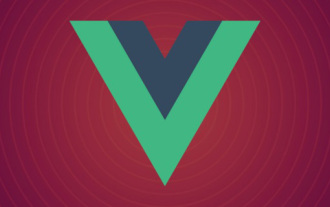 聊聊vue3怎麼使用高德地圖api
Mar 09, 2023 pm 07:22 PM
聊聊vue3怎麼使用高德地圖api
Mar 09, 2023 pm 07:22 PM
在我們使用高德地圖的時候,官方給我們推薦了很多案例,demo,但是這些案例都是使用原生方法接入,並沒有提供vue或者react 的demo,vue2的接入網上也很多人都有寫過,以下這篇文章就來看看vue3怎麼使用常用的高德地圖api,希望對大家有幫助!
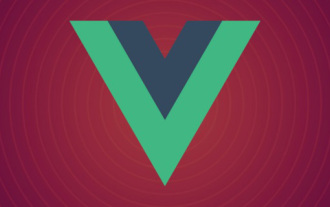 怎麼查詢目前vue的版本
Dec 19, 2022 pm 04:55 PM
怎麼查詢目前vue的版本
Dec 19, 2022 pm 04:55 PM
查詢目前vue版本的兩種方法:1、在cmd控制台內,執行「npm list vue」指令查詢版本,輸出結果就是vue的版本號資訊;2、在專案中找到並開啟package.json文件,查找「dependencies」項目即可看到vue的版本資訊。
 Vue中JSX語法和模板語法的簡單比較(優劣勢分析)
Mar 23, 2023 pm 07:53 PM
Vue中JSX語法和模板語法的簡單比較(優劣勢分析)
Mar 23, 2023 pm 07:53 PM
在Vue.js中,開發人員可以使用兩種不同的語法來建立使用者介面:JSX語法和範本語法。這兩種文法各有優劣,以下就來探討它們的差異和優劣勢。
 淺析vue怎麼實現檔案切片上傳
Mar 24, 2023 pm 07:40 PM
淺析vue怎麼實現檔案切片上傳
Mar 24, 2023 pm 07:40 PM
在實際開發專案過程中有時候需要上傳比較大的文件,然後呢,上傳的時候相對來說就會慢一些,so,後台可能會要求前端進行文件切片上傳,很簡單哈,就是把比如說1個G的檔案流切割成若干個小的檔案流,然後分別請求介面傳遞這個小的檔案流。